Stampa di un opuscolo (Windows)
È possibile stampare documenti costituiti da molte pagine realizzando un opuscolo.
Vantaggi della realizzazione di un opuscolo
La realizzazione di un opuscolo è vantaggiosa in quanto consente di controllare le informazioni sfogliando le pagine come quelle di un libro.
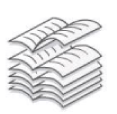 |
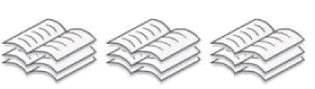 |
|
Pinzatura a sella
|
Divisione in gruppi e pinzatura a sella
|
|
Requisiti
|
|
È necessario che sia installato il driver di stampa.
È necessario che un Booklet Finisher-M1 sia installato sulla macchina (per la realizzazione di un opuscolo pinzato a sella).
|
Questa sezione descrive come pinzare a sella un documento in modo da stampare due pagine su ogni lato del foglio. Ciò significa che un documento di 40 pagine verrà stampato su 10 fogli.
Le schermate possono variare a seconda del modello della macchina e dei prodotti opzionali installati.
Le schermate possono variare in base al sistema operativo del computer.
1.
Selezionare [Imposta stampante] dal menu [File] del software applicativo utilizzato per la stampa del documento → visualizzare la finestra di dialogo [Stampa] → fare clic su [Proprietà].
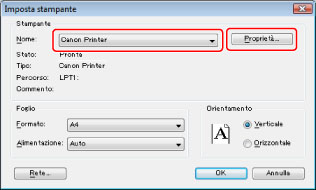
|
NOTA
|
|
La schermata di stampa può variare in base al tipo di applicazione utilizzato.
|
2.
Nella scheda [Finitura], selezionare [Stampa opuscolo] da [Stile di stampa].

|
NOTA
|
|
Nella finestra di dialogo [Impostazioni dettagliate per opuscolo] visualizzata selezionando [Opuscolo], è possibile specificare le impostazioni dettagliate per l'opuscolo, come ad esempio il suo layout.
|
3.
Selezionare [Piegatura + Pinzatura a sella] dall'elenco a discesa [Impostazione di pinzatura a sella ] → fare clic su [OK] → [OK].
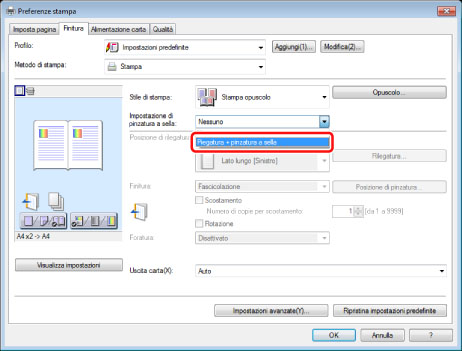
Il documento viene ridotto e stampato con le pagine contigue in direzione orizzontale.
|
NOTA
|
|
La schermata di stampa può variare in base al tipo di applicazione utilizzato.
|
Argomenti correlati
Divisione in gruppi e stampa
Selezionando [Dividi in gruppi] da [Impostazioni dettagliate opuscolo], è possibile ottenere un gruppo costituito da 1 a 15 pagine e stampare un opuscolo. Questo modo è utile per stampare molte pagine difficili da piegare.

Aggiunta nei profili
Aggiungendo le impostazioni di stampa utilizzate frequentemente a [Profilo], è possibile richiamare le stesse impostazioni senza specificarle di nuovo.